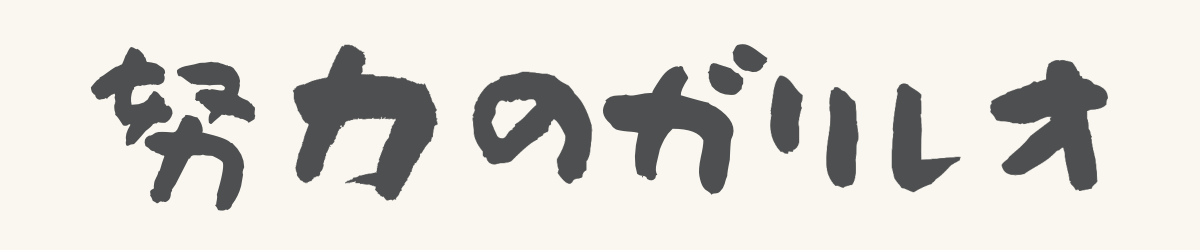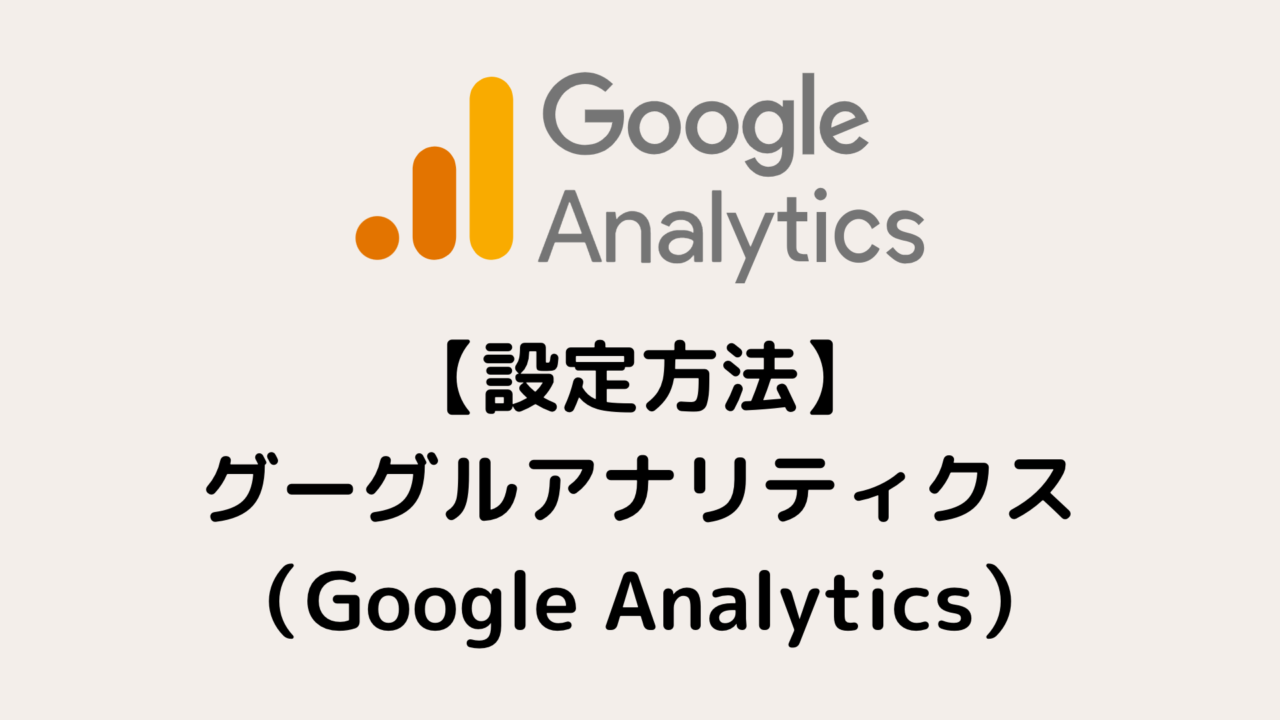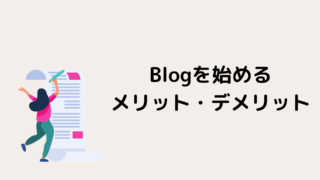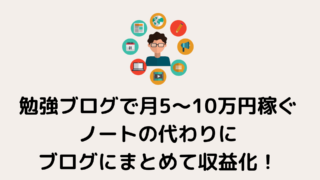- グーグルアナリティクスってなに?
- グーグルアナリティクスの設定方法を知りたい
この疑問と悩みを解決していきます。
本記事では、ブログの解析ツールの一つである『グーグルアナリティクス(Google Analytics)』の導入方法を初心者の方でも理解できるように8枚の画像を使って解説します。
そのため、5〜10分程度で誰でもグーグルアナリティクスが設定できます。
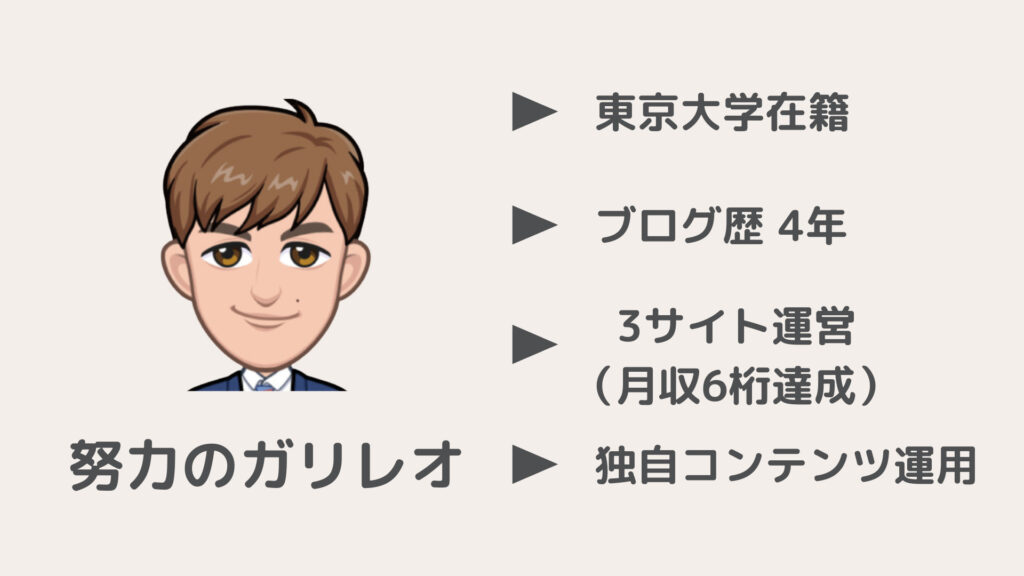
本記事を読んで疑問点や相談がある方は、私のTwtter(努力のガリレオ : @galileo_effort)にDMまたは、本記事のコメント欄にガンガン記入してください!
グーグルアナリティクス(Google Analytics)について
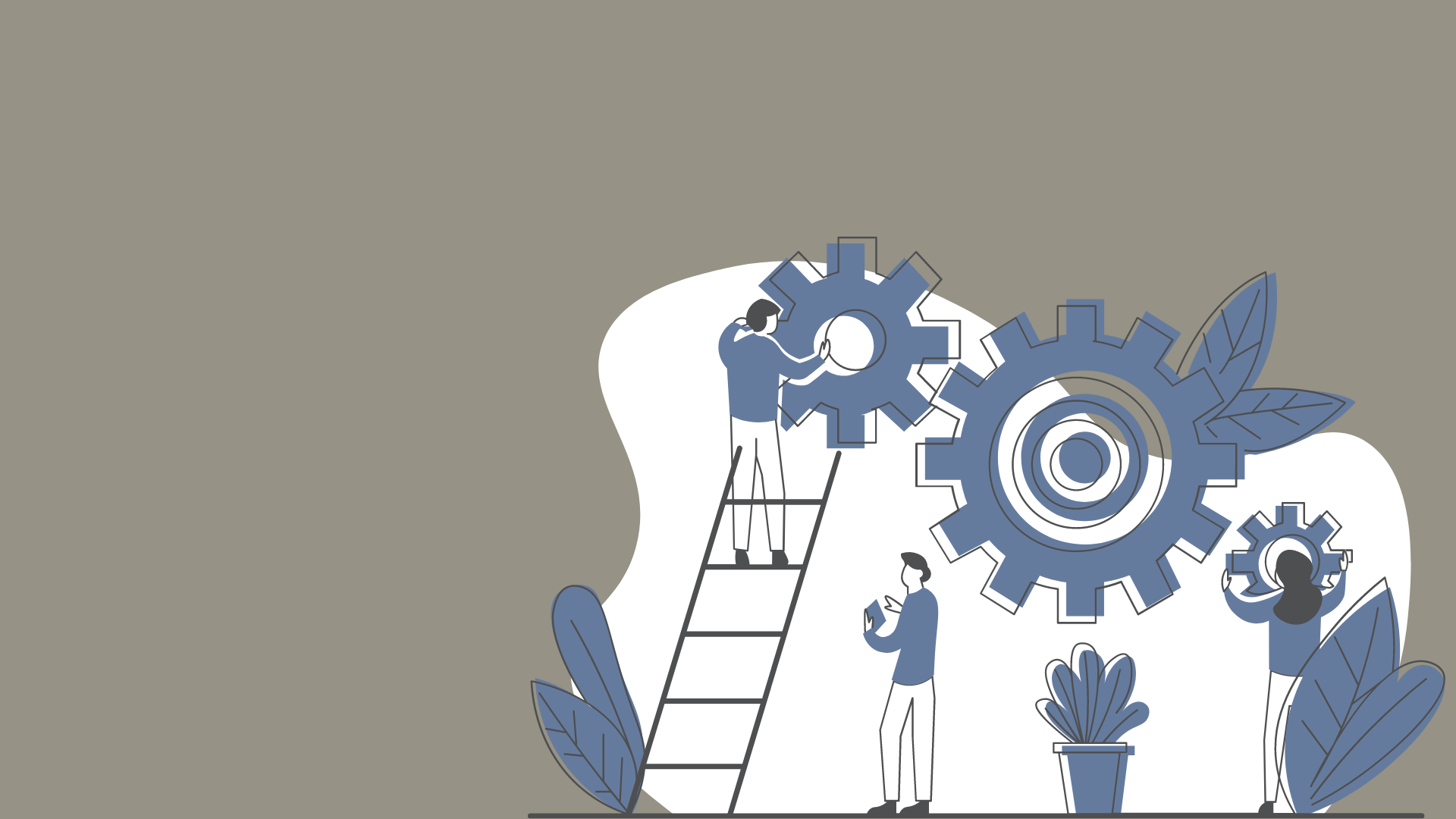
グーグルアナリティクス(Google Analytics)とは、無料で使える『ブログの解析ツール』の一つです。
グーグルアナリティクスを利用することで主に以下の三つが無料で解析できます。
- 1日、1週間、1ヶ月、1年間で自分のブログをどのくらい人が見ているか
- どの地域からどのくらいの人が自分のブログを見ているか
- どのくらいの時間帯にどのくらいの人が自分のブログを見にきているか
これらの情報を利用して、ブログをさらに改善することができます。
最初のうちは、そこまで活躍することはないかもしれませんが、記事がある程度増えてくると、どの記事を改善するべきかを選ぶヒントになります。
グーグルアナリティクスの設定方法|3ステップで解説

グーグルアナリティクス(Google Analytics)の導入を以下の3ステップで解説していきます。
グーグルアナリティクス設定の設定方法
- グーグルアカウント作成
- トラッキングID の取得
- トラッキングID の設置
*グーグルアカウントを作成済みの方は①のステップはスキップしてOKです
① : グーグルアカウント作成
グーグルアカウントを持っていない方は、グーグルアカウントを作成しましょう。
すると以下のページに移動します。
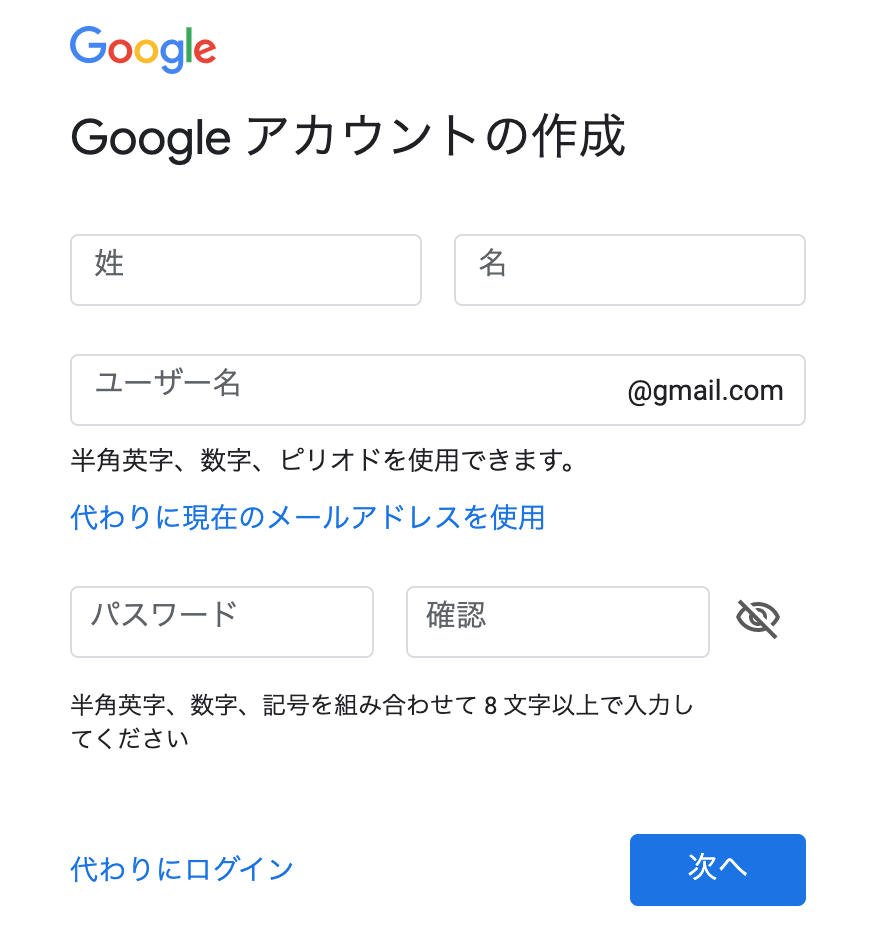
『名前、Gmail アドレス、パスワード』を入力して、アカウント作成を完了しましょう。
② : グーグルアナリティクス(Google Analytics)のアカウント作成
まずは、グーグルアナリティクスにアクセスしましょう。
すると以下のページに移動します。
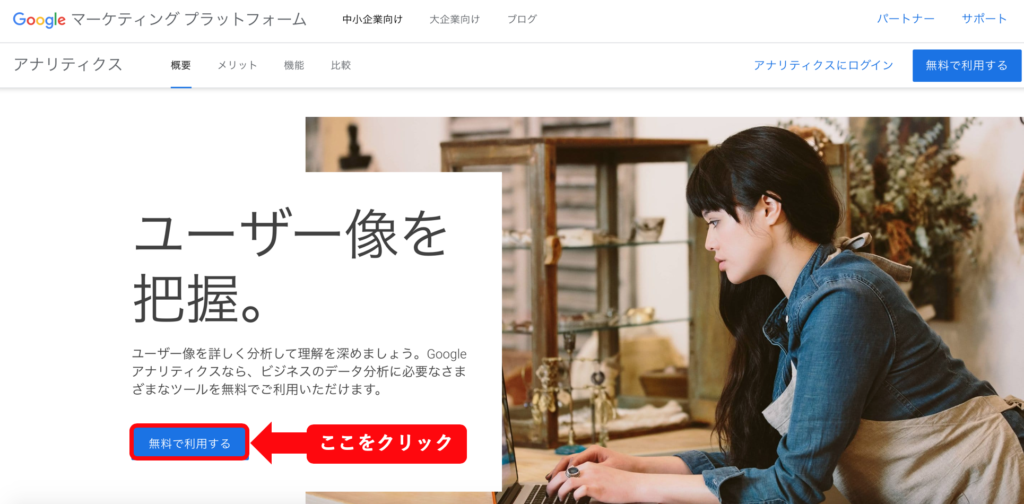
『無料で利用する』をクリックしてください。
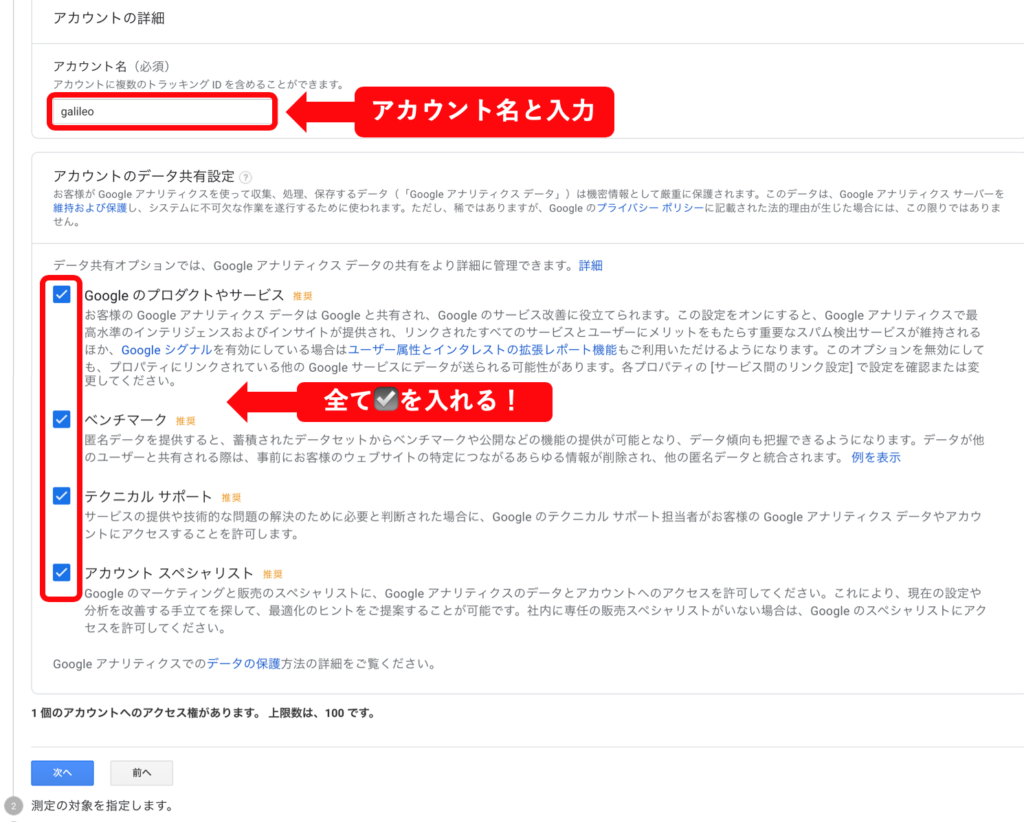
- アカウント名:後から変更できるのでサクッと決めてOK
- 『Google のプロダクトやサービス』、『ベンチマーク』、『テクニカルサポート』、『アカウントスペシャリスト』の4つをチェック
- 『次へ』をクリック
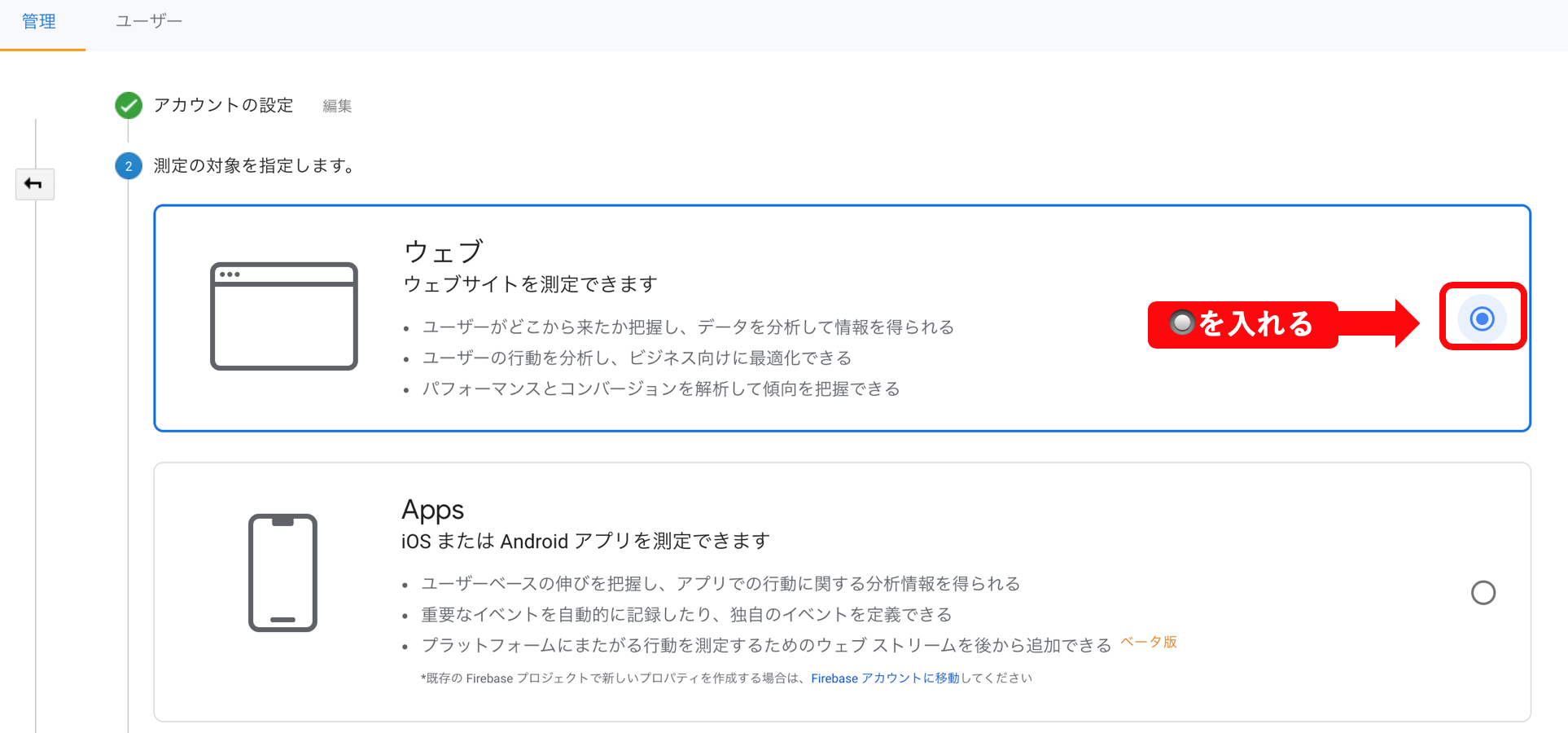
『ウェブ』にチェックを入れて『次へ』をクリックしましょう。
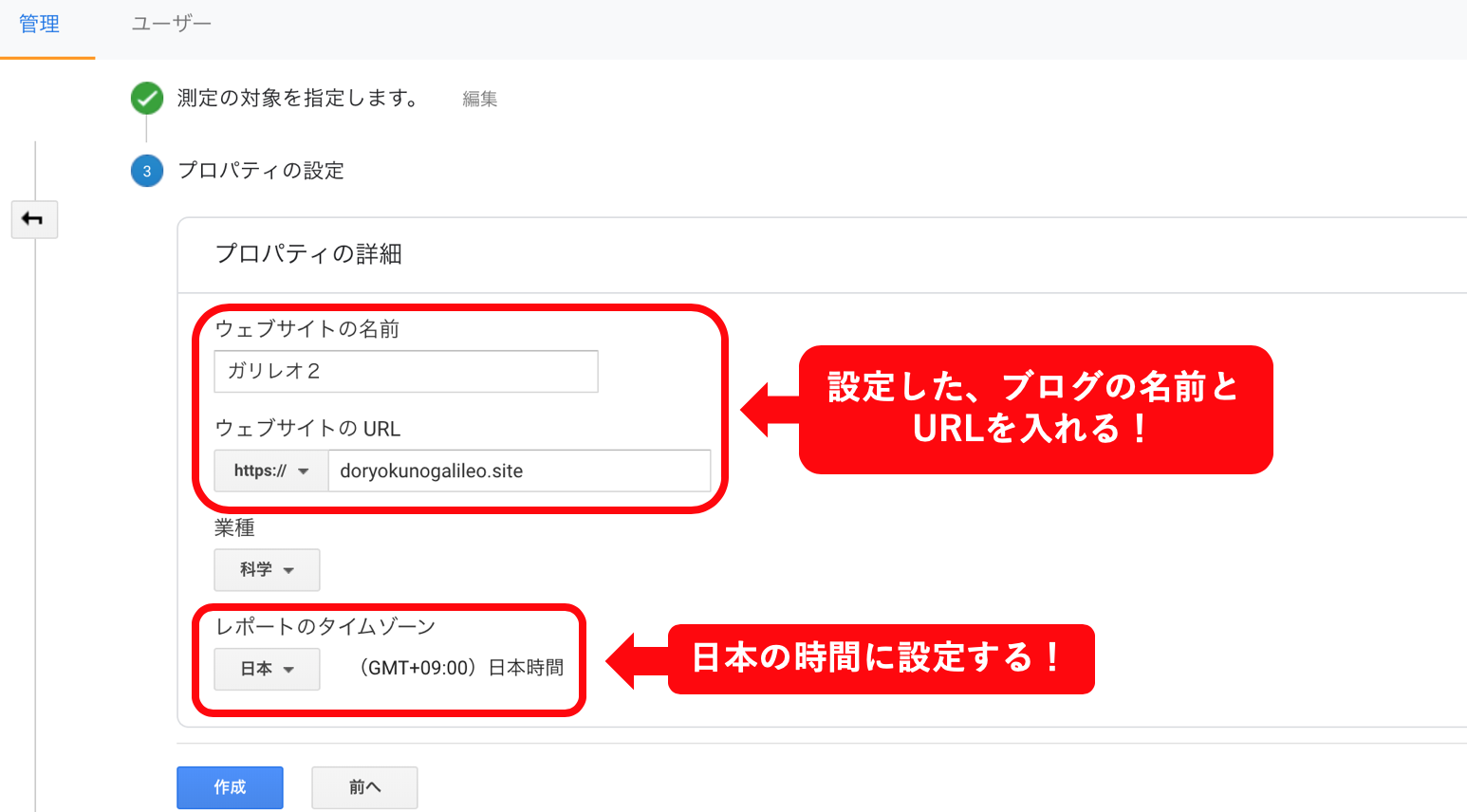
- ウェブサイトの名前:自分のサイト名を入力
- ウェブサイトのURL:自分のサイトURLを入力
- 業種:なんとなく近いものでOK
- タイムゾーン:日本を選択
- 『作成』をクリック
すると以下のページに移動します。
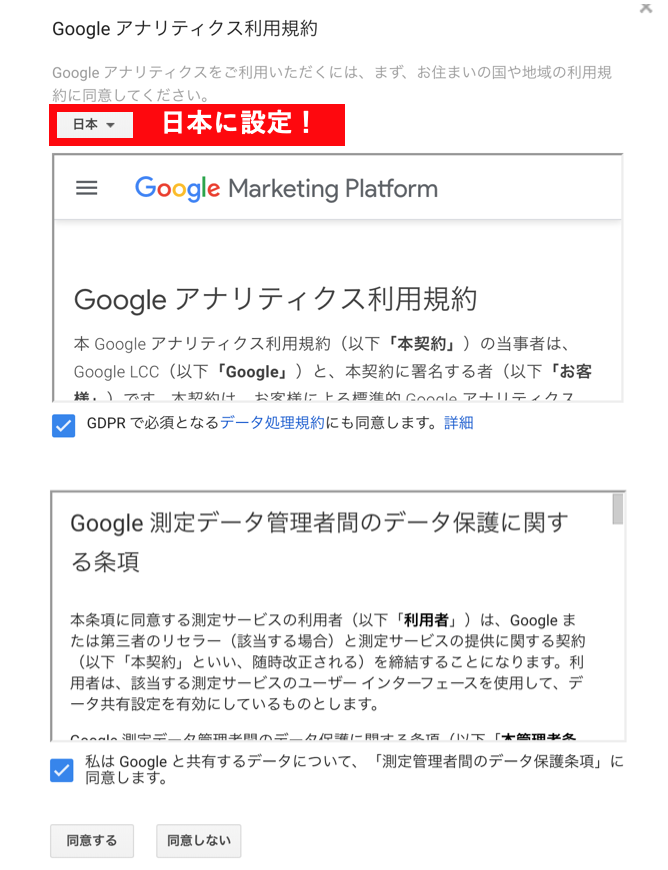
- 国選択を『日本』に変更
- 上図のようにチェックを二つ入れる
- 『同意する』をクリック
以下の画面が表示されたら終了です。
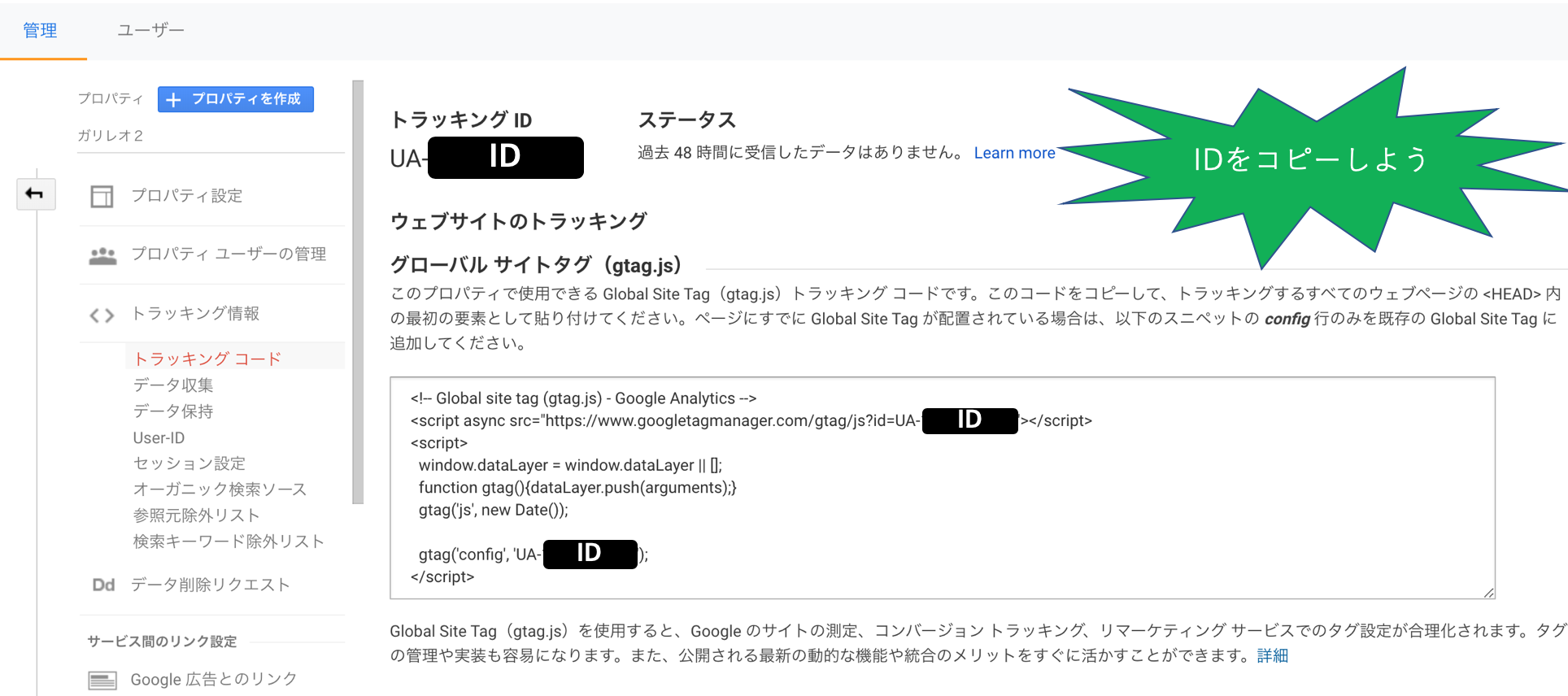
WordPressブログにグーグルアナリティクスを設定する方は、トラッキングIDをコピーしてください。
*黒いボックスでIDと書かれているの部分がトラッキングIDです。
③ : WordPressブログに設置する
次は、先程のトラッキングIDを使用して、WordPressブログにグーグルアナリティクスを導入するプロセスを紹介します。
使用しているWordPressテーマによっては、独自のグーグルアナリティクス設定方法があるものもあります。
その場合は、テーマの公式ページに従い導入してください。
*ここからはプラグインの『All in one SEO』が導入されていることを前提にして進めていきます。
下記の記事でプラグインの導入方法を細かく解説しているので、参考にして『All in one SEO』を導入してください。
まず、WordPressを起動してください。
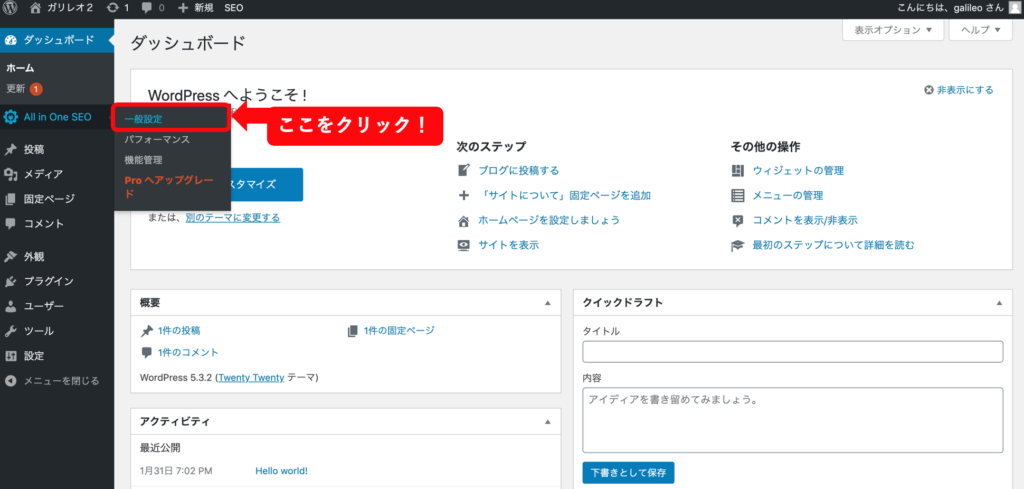
『All in one SEO』→ 『一般設定』をクリックしてください。
その後、ページ上部の『ウェブマスターツール』をクリックして、ページ下部の『雑多の検証』にトラッキングコードを貼り付けてください。
最後に、『変更を保存』をクリックして終了です!
グーグルアナリティクスに再びアクセスすると利用できる準備が完了しています!
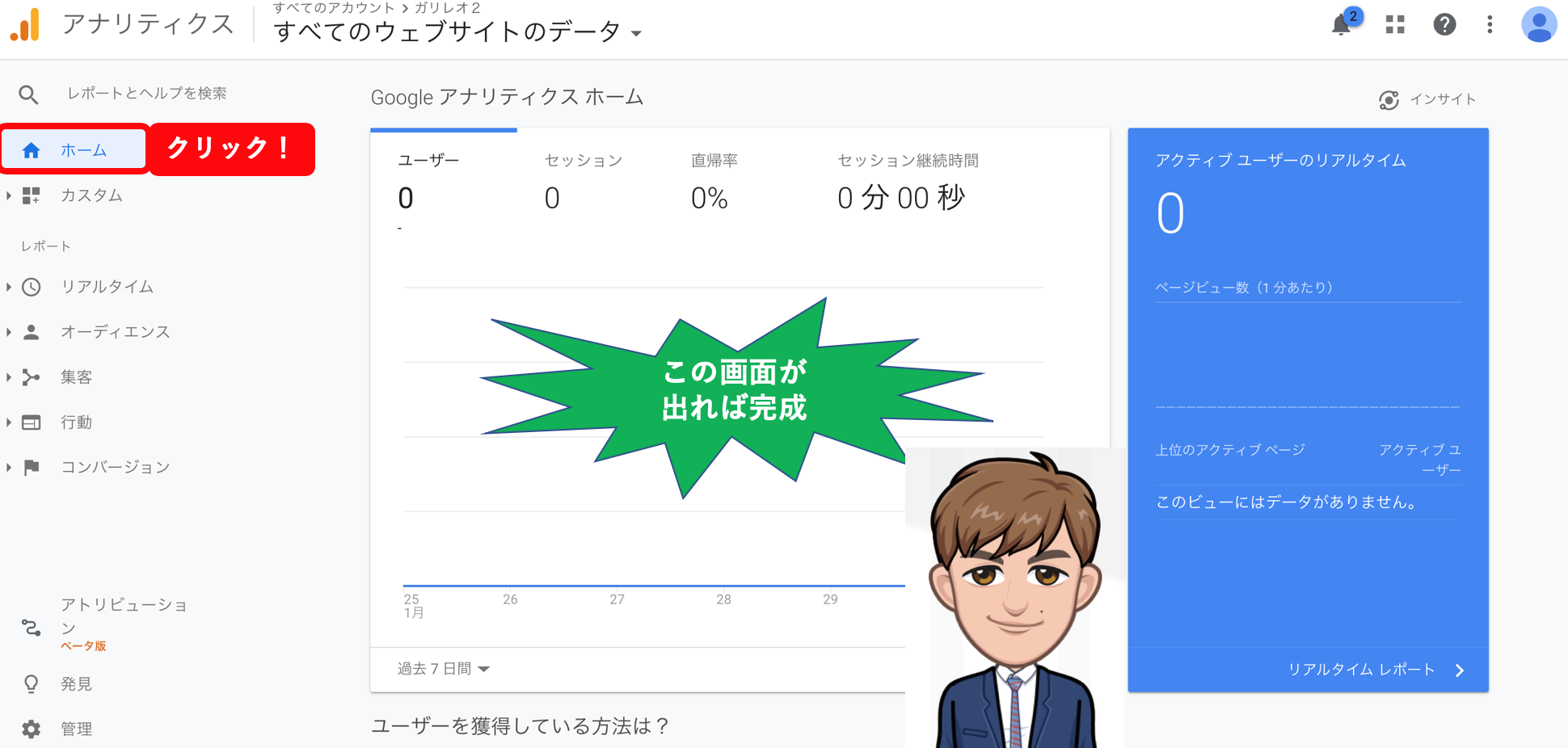
お疲れ様でした。
細かい使い方は、使いながら慣れていってください。
最初のうちは、そこまで頻繁にチェックする必要はなく記事を書くことに専念しましょう。
まとめ|グーグルアナリティクスの設定方法
本記事では、グーグルアナリティクスの設定方法を説明しました。
簡単に振り返りましょう。
グーグルアナリティクス設定の3ステップ
- グーグルアカウント作成
- グーグルアナリティクスのアカウント設定
- WordPressブログに設置する
他のブログの情報について知りたい方は下記のボタンをクリックしてください。
ブログの始めたい方へ
本ブログでは、パソコンが苦手な初心者の方でも理解できるようにブログの始め方を詳しく解説しています。
特に、収益化面・デザイン面で優れているWordPressブログの作り方を可能な限り画像を使用して詳しく説明しています(所要時間 : 5〜15分)

スマホを利用してWordPressブログを始めたい方は下記を参考にしてください(スマホだけで全て完了します!!)

ブログの始め方に関する疑問や相談は、本記事のコメント欄または、私のTwitter(努力のガリレオ)にDMをしてください!
\9月30日18時までセール中/